Windows 10 boleh dikatakan salah satu peningkatan yang ketara berbanding dengan Windows 7. sebelumnya. Menjadi versi terbaru, Windows 10 telah melihat banyak peningkatan ketara dalam keselamatan, prestasi, dan kecekapan. Ia pasti mempunyai banyak ciri baru seperti Cortana, aplikasi Universal, Menu Mula Klasik, dan banyak lagi. Walau bagaimanapun, Windows 7 tetap popular di kalangan sebahagian besar pengguna Windows dan merupakan salah satu platform kegemaran walaupun pertumbuhan versi baru yang stabil. Malangnya, Windows 7 menghitung hari-hari terakhirnya.
Jadikan Windows 10 kelihatan seperti Windows 7
Untuk menjadikan Windows 10 kelihatan dan terasa seperti Windows 7, anda perlu melakukan perkara berikut:
- Tukar Menu Mula Windows 10 agar kelihatan seperti Windows 7
- Jadikan Windows 10 Explorer seperti Windows 7 Explorer
- Sesuaikan skema warna Bar Tajuk Windows agar kelihatan seperti Windows 7
- Keluarkan Cortana Box & Task View dari Taskbar
- Matikan Pusat Tindakan
- Tukar ke akaun tempatan dan bukannya Akaun Microsoft
- Tambahkan jalan pintas ke Windows Personalisasi Klasik untuk akses pantas
- Tukar Latar Belakang Desktop & Ikon ke Windows 7.
Sekiranya anda seorang yang mengagumi platform Windows 7 yang berusia sedekad ini dan ingin mempunyai antaramuka seperti Windows 7 pada platform Windows 10 terbaru anda, maka anda berada di tempat yang tepat. Tanpa keraguan, adalah bijak untuk memasang versi terbaru Windows untuk memiliki platform yang selamat dan mendapat kelebihan lebih banyak ciri dengan peningkatan kecekapan. Windows 7 tetap popular walaupun sekarang untuk estetika, dan jika anda masih ketinggalan Windows 7, anda boleh memiliki yang terbaik dari kedua-dua dunia dengan menjadikan Windows 10 anda kelihatan seperti Windows 7 tanpa mengorbankan ciri-ciri berguna Windows 10.
Walaupun tidak ada kaedah langsung untuk beralih kembali ke antara muka Windows 7, anda boleh menggunakan perisian pihak ketiga dan tetapkan tetapan untuk menjadikan platform Windows 10 anda muncul dan bertindak seperti Windows 7. Dalam artikel ini, kami menuntun anda melalui pelbagai tip dan helah untuk menjadikan Windows 10 anda kelihatan seperti Windows 7.
1] Tukar Menu Mula Windows 10 agar kelihatan seperti Windows 7
Sekiranya peminat anda menyukai reka bentuk Windows 7, maka anda akan menyukai menu Mula klasiknya. Anda boleh menukar Menu Mula Windows 10 agar kelihatan seperti Windows 7 menggunakan alat percuma yang disebut alat Shell klasik. Ikuti langkah-langkah berikut untuk menggunakan alat ini untuk mengubah Menu Mula Windows 10 anda.
Muat turun dan pasang Open Shell. Kami sekarang menyarankan Open Shell, kerana pengembangan Classic Shell telah dihentikan. Versi stabil Shell Klasik terkini ialah 4.3.1 dan boleh dimuat turun di c lassicshell.net .
Lancarkan Shell Klasik. Klik tab Mula Gaya Gaya dan pilih Gaya Windows 7 dari pilihan.
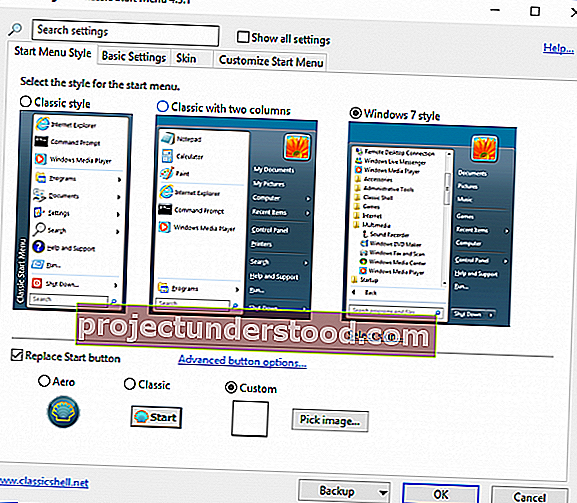
Sekarang kembali ke menu Shell Klasik dan pilih pilihan Custom di bahagian bawah tetingkap.
Klik Pilih gambar dan pilih orb permulaan Windows 7 yang dimuat turun.
Navigasi ke tab Kulit dan pilih pilihan Windows Aero dari menu lungsur Kulit .

Klik OK untuk menerapkan tetapan baru.
PETUA : Pembangunan Shell Klasik telah berhenti. Anda mungkin menggunakan Classic Start sekarang dijenamakan semula sebagai Open Shell.
2] Jadikan Windows 10 Explorer seperti Windows 7 Explorer
Sekiranya anda menyukai Penjelajah Fail Windows 7 daripada Penjelajah Fail semasa, anda boleh menggunakan perisian yang disebut OldNewExplorer yang akan menjadikan Windows 10 Explorer anda ke Windows 7 Explorer.
3] Sesuaikan skema warna Bar Tajuk Windows agar kelihatan seperti Windows 7
Bar Tajuk Windows berwarna Putih secara lalai. Anda boleh menyesuaikan warna bar Judul untuk menyerupai Windows 7 menggunakan tetapan terbina dalam.

- Buka Tetapan dan arahkan ke Pemperibadian.
- Klik pilihan Warna dari menu dan pilih warna Windows yang menyerupai Windows 7.
- Pilih kotak bar Tajuk untuk memaparkan warna aksen pada Bar Tajuk Windows.
4] Keluarkan Cortana Box & Task View dari Taskbar
Windows 10 mempunyai kotak carian yang disatukan dengan Cortana. Sekiranya anda ingin mempunyai antara muka Windows 7, anda boleh mengeluarkan Cortana dari bar tugas menggunakan tetapan terbina dalam.
Klik kanan di mana sahaja di permukaan Taskbar. Dari menu, nyahpilih Show Task View.

Ketuk Cortana dari menu dan pilih pilihan Tersembunyi dari submenu .
5] Matikan Pusat Tindakan
Pusat tindakan adalah pilihan yang tersedia di Windows 10 yang membantu mengawasi semua pemberitahuan. Anda boleh mematikan pusat Tindakan menggunakan tetapan terbina dalam.
Buka Tetapan dan arahkan ke Sistem.

Klik Pemberitahuan & Tindakan dari menu dan Togol suis untuk mematikan pada slaid untuk melumpuhkan Pusat Tindakan.
6] Tukar ke akaun tempatan dan bukannya Akaun Microsoft
Di Windows 7, anda log masuk ke komputer dengan akaun tempatan anda tidak seperti Windows 10 yang meminta anda untuk akaun Microsoft secara lalai. Anda boleh menggunakan akaun tempatan untuk log masuk ke Windows 10 dengan menggunakan tetapan terbina dalam.
7] Tambahkan jalan pintas ke Windows Personalisasi Klasik untuk akses pantas
Anda boleh mengaktifkan tetingkap Pemperibadian dari Windows 7 dan menambah jalan pintas ke desktop untuk akses mudah ke tetingkap pemperibadian klasik di Windows 10.
Klik kanan pada desktop dan pilih Baru dari menu. Pilih Folder dari submenu untuk membuat Folder baru.
Namakan folder sebagai Pemperibadian. {ED834ED6-4B5A-4bfe-8F11-A626DCB6A921} . Folder baru secara automatik berubah menjadi ikon Personalisasi.

Klik pada ikon untuk mengakses tetingkap Pemperibadian klasik terus dari desktop.
8] Tukar Latar Belakang Desktop & Ikon ke Windows 7
Anda boleh mengubah latar belakang desktop ke kertas dinding Windows 7 agar Windows 10 anda kelihatan seperti Windows 7. Cukup muat turun kertas dinding Windows 7 untuk desktop dan tetapkan sebagai latar belakang desktop anda. Cubalah pek ikon percuma dari sini untuk menjadikan komputer Windows 10 anda menyerupai Windows 7.
Windows 10 anda kini kelihatan seperti Windows 7!
